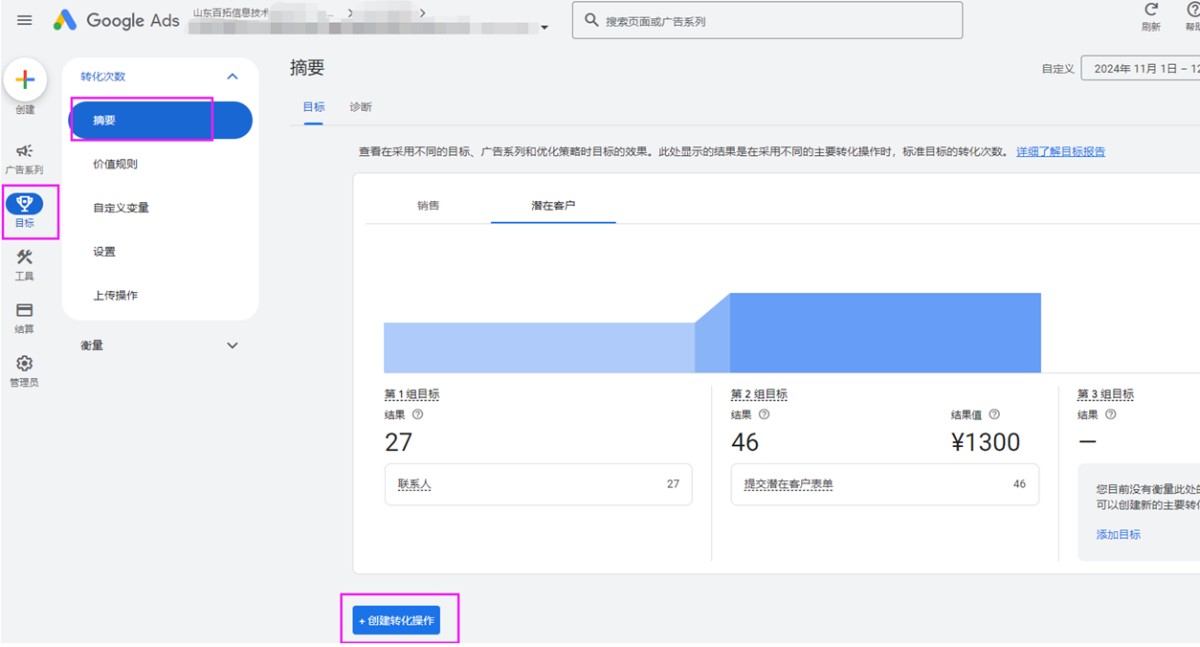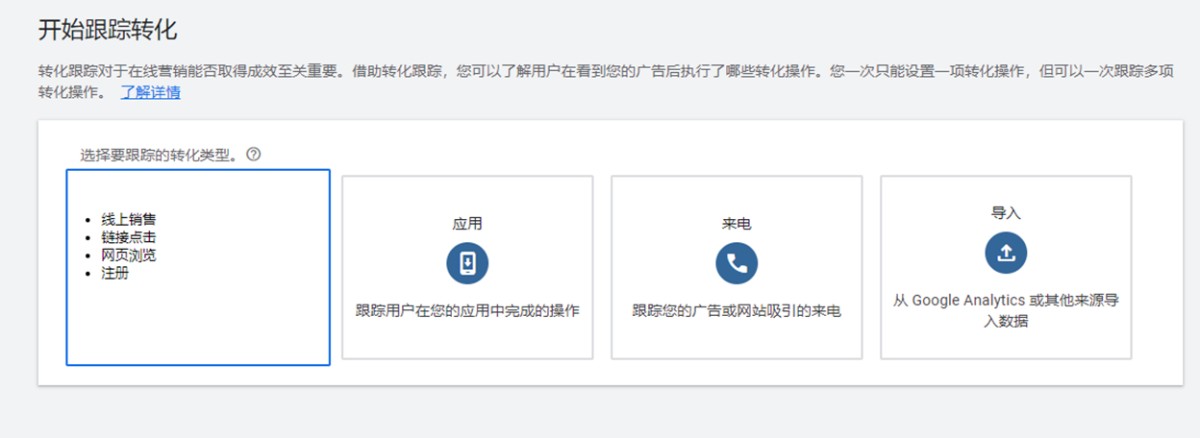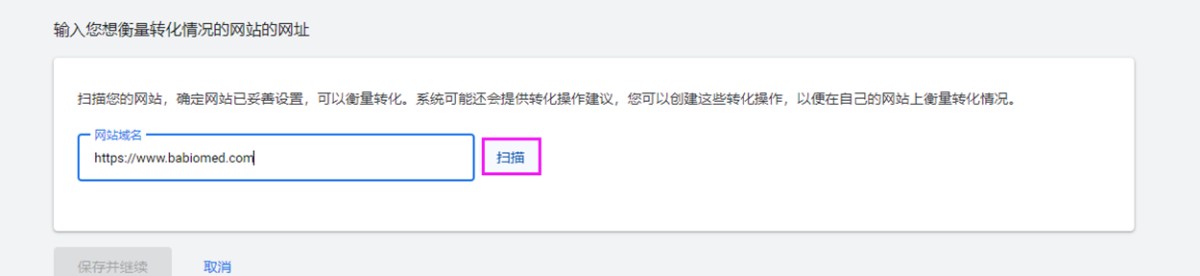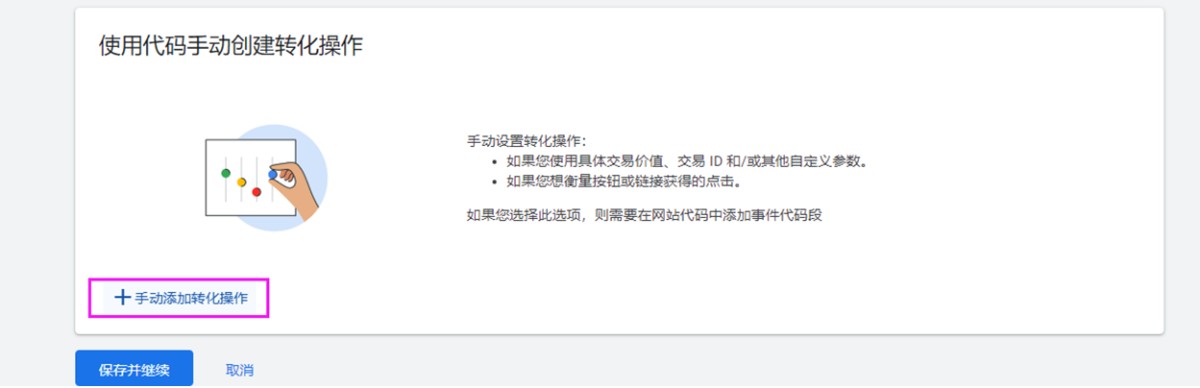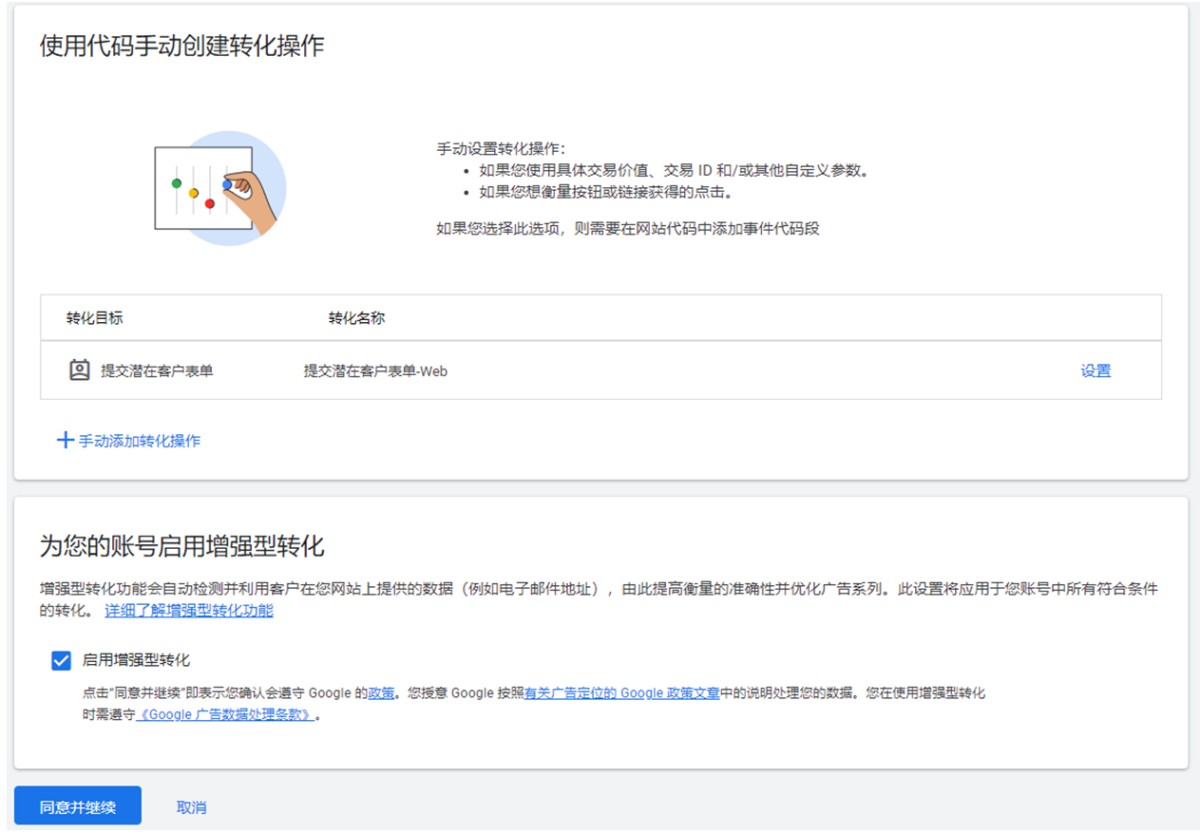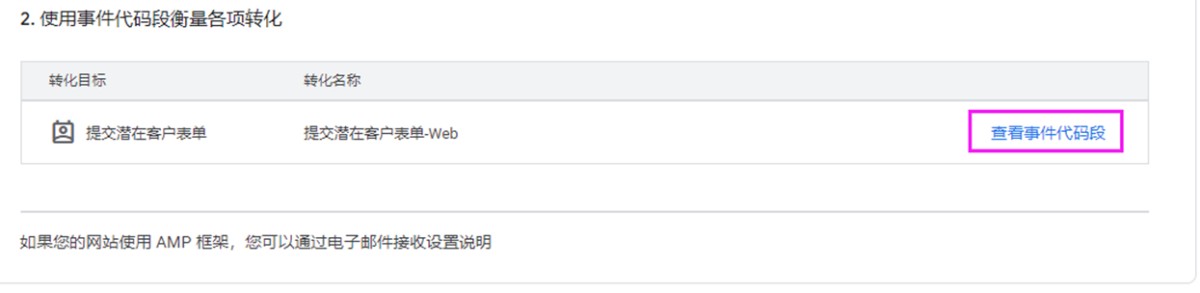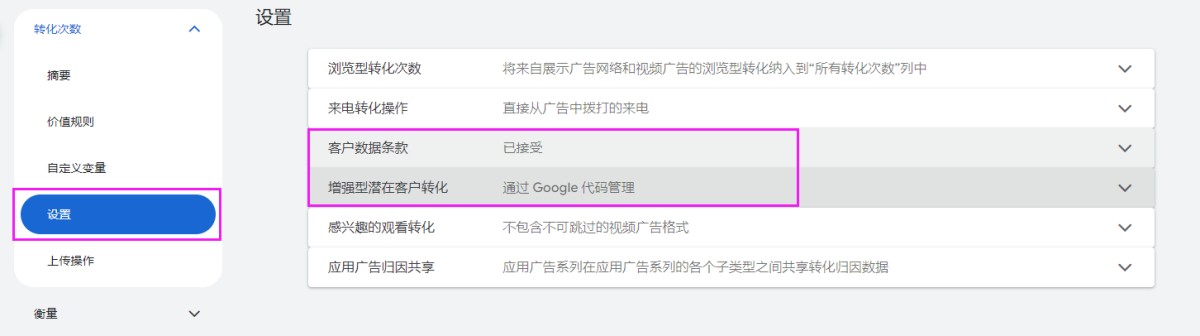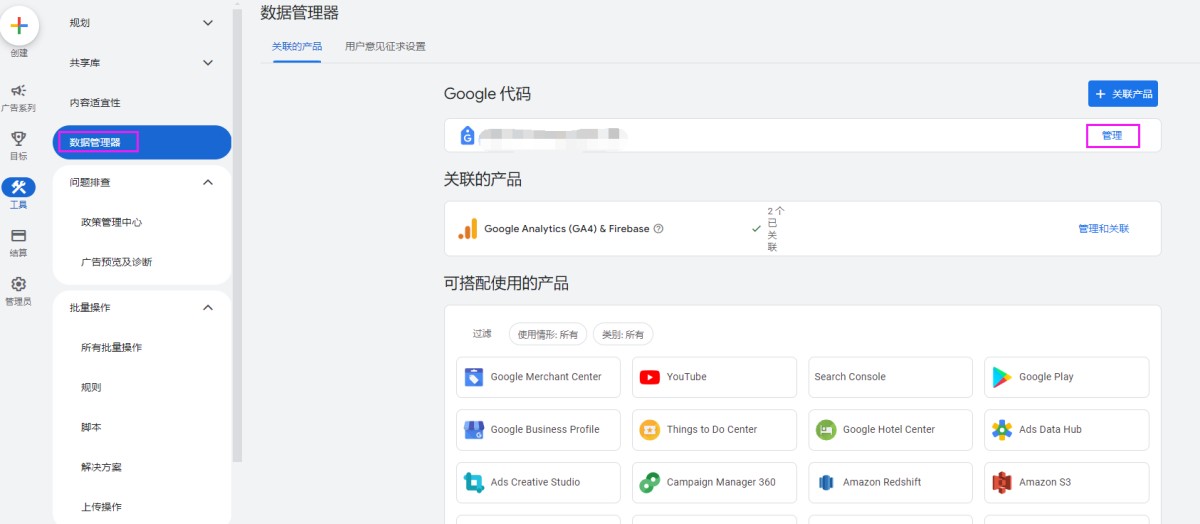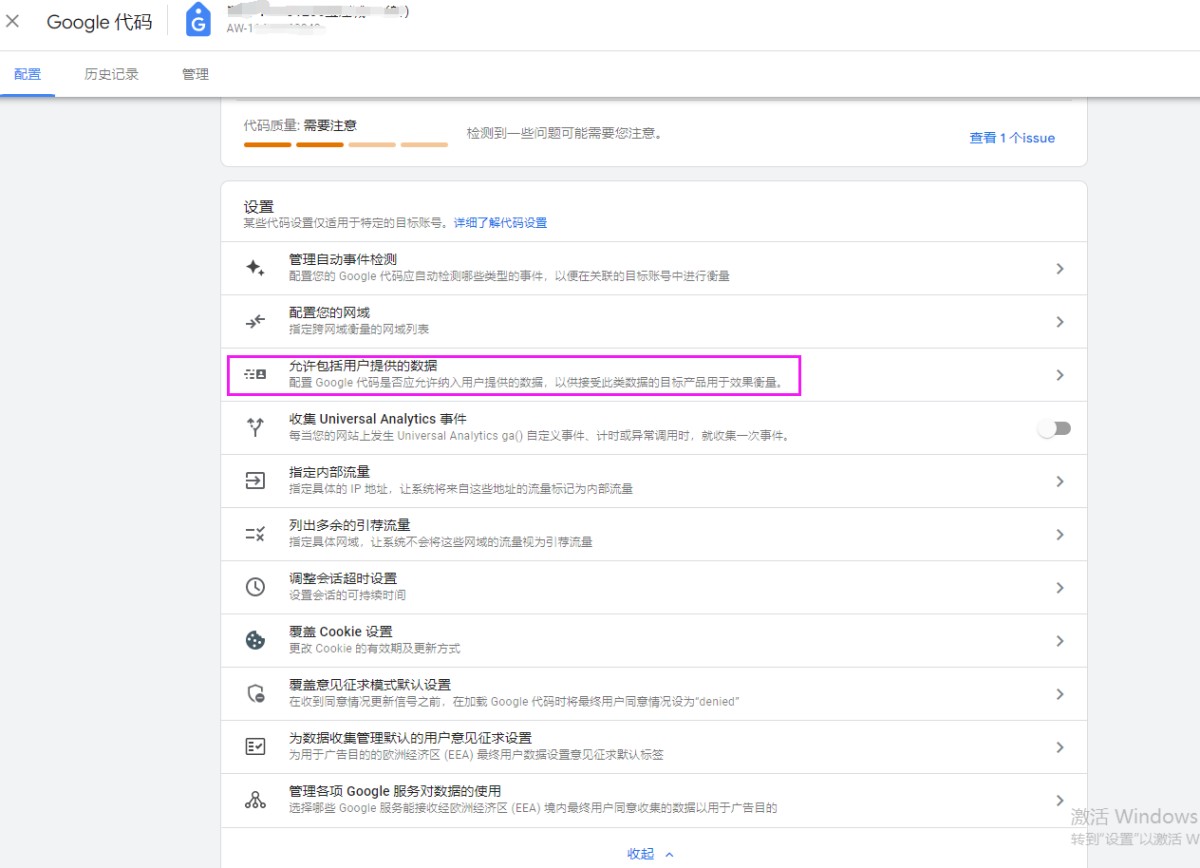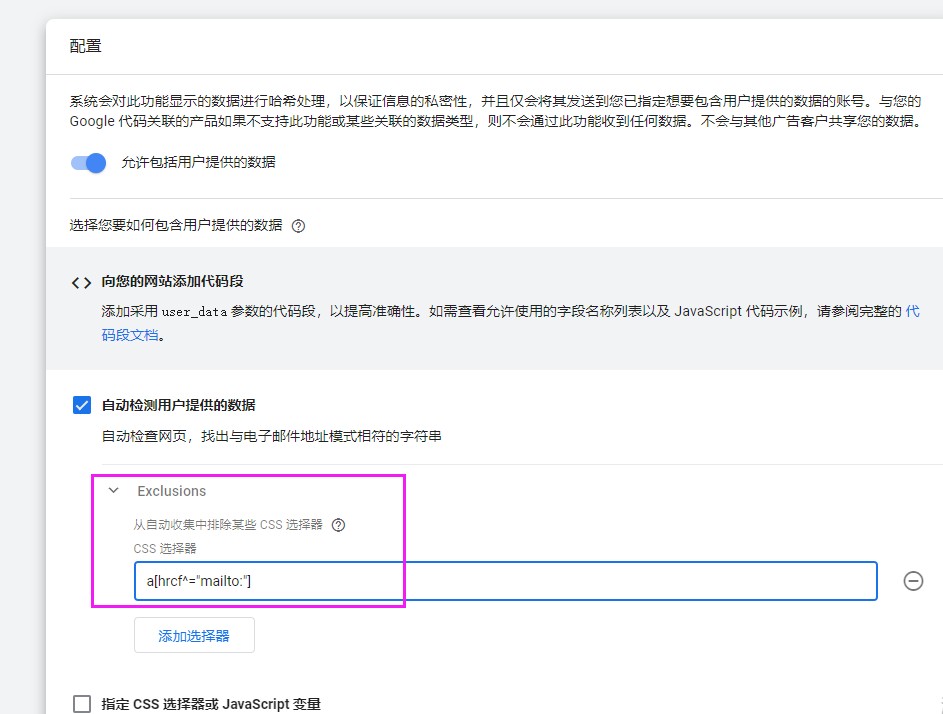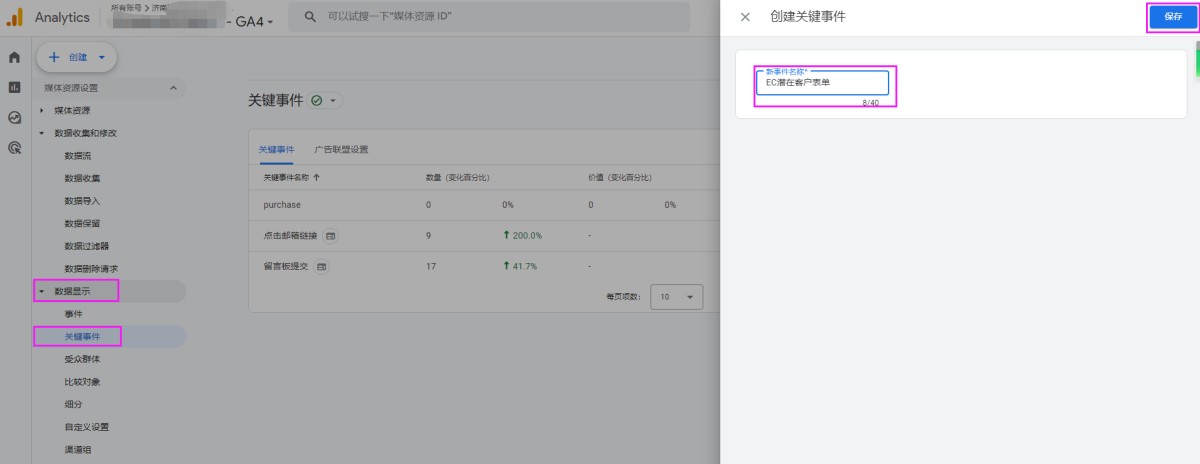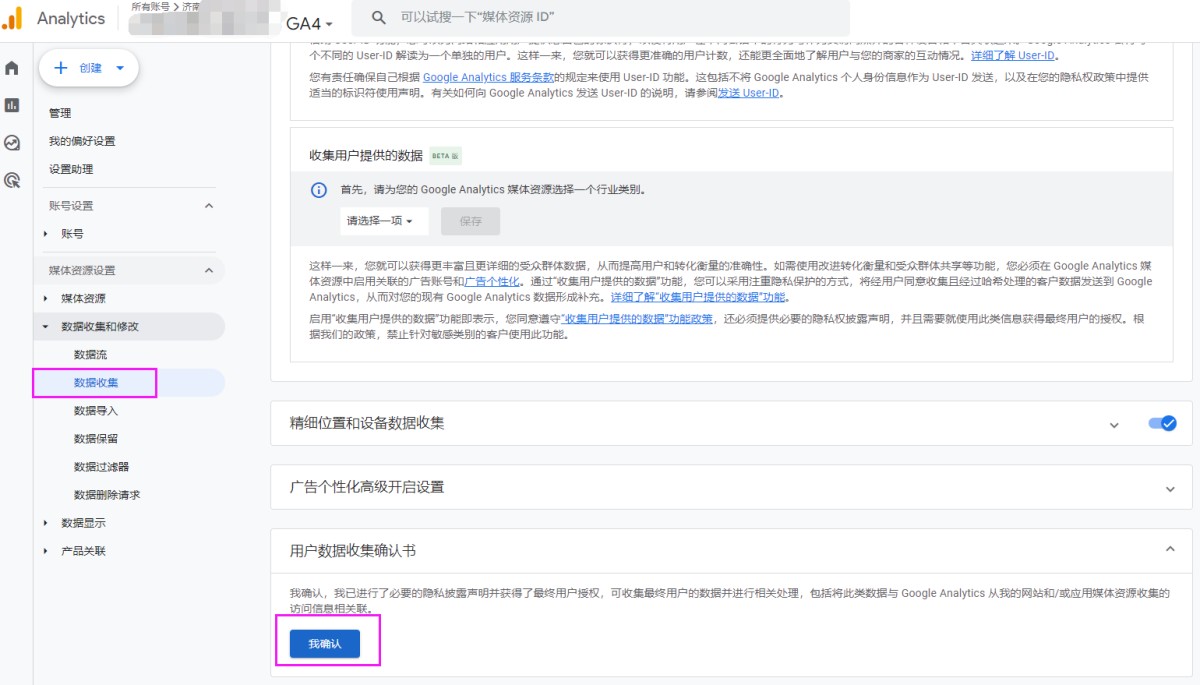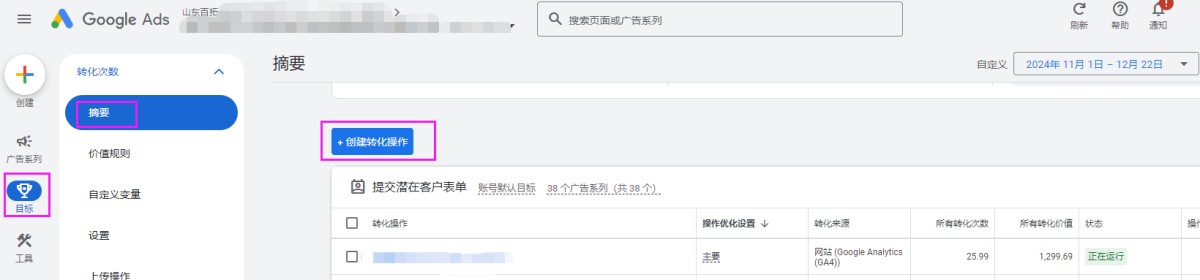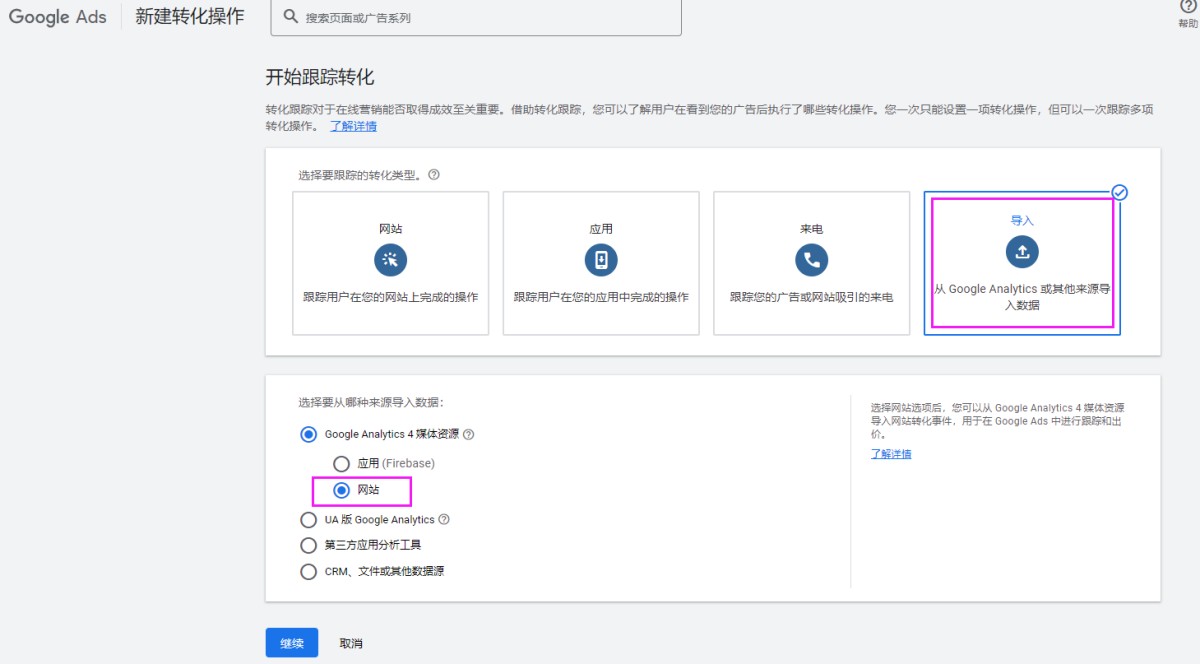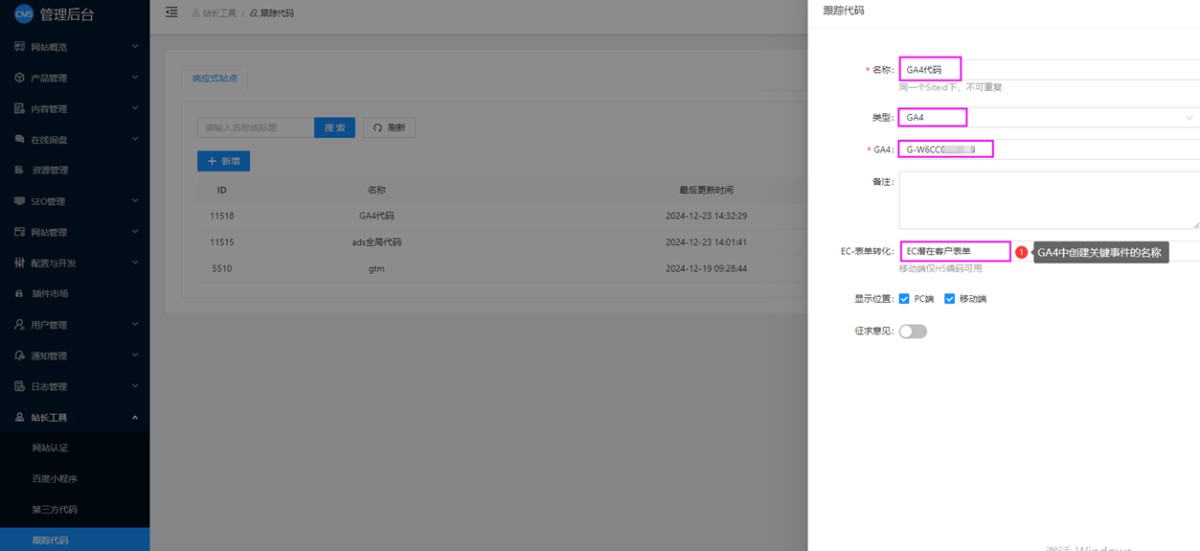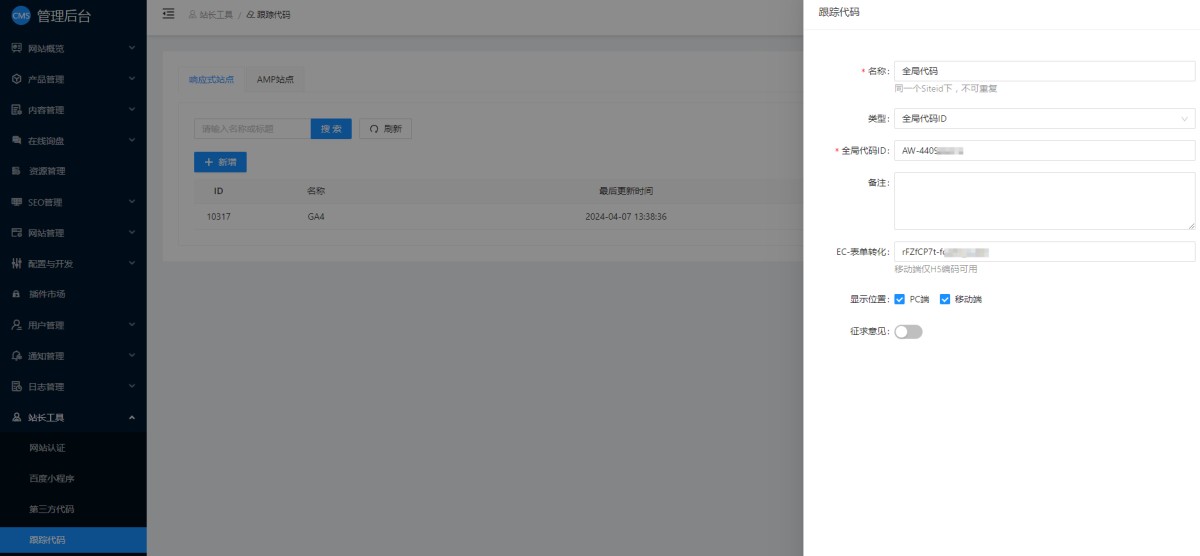▶ 创建基于网站和GA4的增强型转化
一、以下步骤从Google ads中进行,创建基于网站的 EC。
1、进入Google ads后台,点击目标-摘要-创建转化操作。
2、选择网站。
3、输入网站域名,点击扫描。
4、点击“手动添加转化操作”。
5、选择“提交潜在客户表单”目标类型,并为此进行命名,统计方式为“仅一次”,点击完成。
6、点击“同意并继续”。
7、点击“查看事件代码段”。
8、将查看到的事件代码段下载下来。
9、保存好AW谷歌全局代码号以及对应的事件代码段。如下图标注提示。
10、回到“目标”下的“设置”,检查账户是否就以下两项都是开启状态。
二、以下步骤从Google Analytics中进行,创建基于GA4的 EC。
11、在Google Analytics后台,点击“数据显示”-“关键事件”,为其命名进行创建。
12、在“数据收集”-“用户数据收集确认书”这里,点击“我确认”。
13、将GA4中创建的关键事件在ads中进行导入,点击“创建转化操作”。
14、点击“导入”,选择“网站”。
15、选择在GA4中创建的对应关键事件名称,点击“导入并继续”。
16、为了不和基于网站的EC数据重复,影响账户的机器学习,将基于GA4的EC改为次要,不用于优化出价。
三、将账户中【谷歌全局代码】、【事件代码段】、【GA4代码及事件名称】一并加入到网站管理后台,发布生效。
17、进入网站的CMS管理后台。在站长工具-跟踪代码里点击新增,添加GA4代码。添加后保存。
名称:自定义即可,如GA4代码
类型:选GA4
填写GA4的ID:G-XXX......
EC表单转化:填写在GA4中创建的关键事件的名称。(第十一步时创建的名称)
18、在跟踪代码里再点击新增,添加全局代码,点击保存。
名称:自定义即可,如全局代码。
类型:选全局代码
填写全局代码的ID:AW-XXX......(第九步的截图里的全局代码ID)。
EC表单转化:事件代码段(第九步的截图里的事件代码段)。
19、全部添加完成后,点击发布,等待生效即可。
相关推荐